柱状图怎么做百分比
Excel中柱状图添加折线图(百分比趋势图)组合的方法

Excel中柱状图添加折线图(百分比趋势图)组合的方法
用excel作图时候经常会碰到做柱状图和折线图组合,这样的图一般难在折线图的数据很小,是百分比趋势图,所以经常相对前面主数据太小了,在图里看不到,所以需要用次坐标轴来将其显示出来,今天,店铺就向大家介绍这种柱状图添加折线图(百分比趋势图)组合的做法。
Excel中柱状图添加折线图(百分比趋势图)组合的步骤如下:
1、我们就用这个年份、销售量和增长率表格为例作图。
2、首先选中销售量和增长率两列数据。
3、接着如图所示插入柱状图。
4、在出现的图上点击鼠标右键,再点击菜单中的选择数据。
5、此时会跳出来选择数据源的界面。
点击界面右侧的编辑,这里是编辑横坐标轴的数据。
6、跳出轴标签以后,选择年份列的2005到2013,点击确定。
7、回到选择数据源界面,再点击左侧的编辑,这里是编辑图标签。
8、跳出编辑数据系列界面后,选择销售量单元格,确定
9、同样的方式,编辑好增长率。
10、接着,点击图中所示位置,右键单击。
11、在菜单中点击设置数据系列格式。
12、勾选次坐标轴,关闭。
13、再在红色图(增长率图)上右键单击,出现菜单以后点击更改系列图标类型。
14、在跳出的页面选择下图所示的折线图。
点击确定。
15、好了,一个柱状图加折现图的完整的做法就完成了。
Excel中柱状图添加折线图(百分比趋势图)组合的。
你这么做Excel的百分比图表,领导会这么说
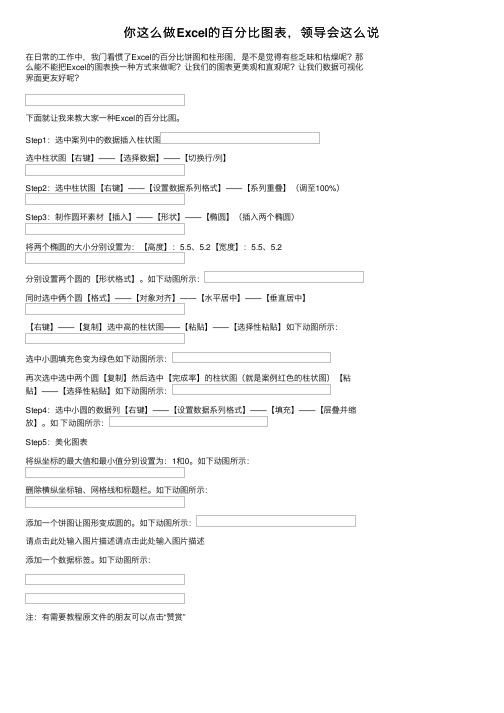
你这么做Excel的百分⽐图表,领导会这么说
在⽇常的⼯作中,我门看惯了Excel的百分⽐饼图和柱形图,是不是觉得有些乏味和枯燥呢?那
么能不能把Excel的图表换⼀种⽅式来做呢?让我们的图表更美观和直观呢?让我们数据可视化
界⾯更友好呢?
下⾯就让我来教⼤家⼀种Excel的百分⽐图。
Step1:选中案列中的数据插⼊柱状图
选中柱状图【右键】——【选择数据】——【切换⾏/列】
Step2:选中柱状图【右键】——【设置数据系列格式】——【系列重叠】(调⾄100%)
Step3:制作圆环素材【插⼊】——【形状】——【椭圆】(插⼊两个椭圆)
将两个椭圆的⼤⼩分别设置为:【⾼度】:5.5、5.2【宽度】:5.5、5.2
分别设置两个圆的【形状格式】。
如下动图所⽰:
同时选中俩个圆【格式】——【对象对齐】——【⽔平居中】——【垂直居中】
【右键】——【复制】选中⾼的柱状图——【粘贴】——【选择性粘贴】如下动图所⽰:
选中⼩圆填充⾊变为绿⾊如下动图所⽰:
再次选中选中两个圆【复制】然后选中【完成率】的柱状图(就是案例红⾊的柱状图)【粘贴】——【选择性粘贴】如下动图所⽰:
Step4:选中⼩圆的数据列【右键】——【设置数据系列格式】——【填充】——【层叠并缩放】。
如下动图所⽰:
Step5:美化图表
将纵坐标的最⼤值和最⼩值分别设置为:1和0。
如下动图所⽰:
删除横纵坐标轴、⽹格线和标题栏。
如下动图所⽰:
添加⼀个饼图让图形变成圆的。
如下动图所⽰:
请点击此处输⼊图⽚描述请点击此处输⼊图⽚描述
添加⼀个数据标签。
如下动图所⽰:
注:有需要教程原⽂件的朋友可以点击“赞赏”。
finereport模柱状百分比

finereport模柱状百分比
Finereport可以通过柱状图来展示数据的百分比。
首先,你需要确保你的数据源中包含百分比数据。
假设你的数据源中有一个字段叫做"percentage",用来表示百分比数据。
然后,在Finereport中创建一个柱状图报表。
在报表设计器中,选择要展示的数据源,并在报表区域中放置一个柱状图组件。
在组件属性中的"数据映射"选项卡中,将"类别"字段选择为需
要分组的字段,比如"柱状图"。
然后,在右侧的"数据"选项卡中,将"数据"字段选择为百分比
数据字段,比如"percentage"。
接下来,在组件属性中的"系列"选项卡中,选择"百分比"选项。
保存并预览报表,你将看到柱状图中显示了百分比数据的信息。
注意:如果你的数据源中的百分比数据是小数形式,你可以在报表设计器中将百分比数据字段的格式化设置为百分比形式,或者在数据映射中使用表达式转换百分比的显示格式。
Excel数据可视化利用Excel创建堆叠柱状图与百分比堆叠柱状图

Excel数据可视化利用Excel创建堆叠柱状图与百分比堆叠柱状图Excel数据可视化Excel是一款功能强大的电子表格软件,除了常规的数据处理和计算功能外,它还提供了丰富的数据可视化工具,帮助用户将数据以图表的形式进行展示和分析。
本文将介绍如何利用Excel创建堆叠柱状图与百分比堆叠柱状图,以帮助读者更好地呈现数据。
一、堆叠柱状图的创建堆叠柱状图适用于对比不同分类变量在整体中的占比情况。
以下是创建堆叠柱状图的步骤:1. 打开Excel,并在工作表中输入需要用于图表展示的数据。
假设我们有一个销售数据表格,包含产品种类和各产品在不同时间段的销售量。
2. 选中需要展示的数据区域,包括产品种类和对应的销售量数据。
3. 在Excel菜单栏中选择“插入”选项卡,在图表区域中选择柱状图。
4. 在弹出的柱状图选项中,选择堆叠柱状图。
5. Excel会自动生成堆叠柱状图,并将其插入到选定的工作表中。
6. 在图表上方的工具栏中,可以对图表进行进一步的修改,如调整颜色、添加标题等。
二、百分比堆叠柱状图的创建百分比堆叠柱状图用于比较不同分类变量在整体中所占的百分比,以更直观地显示数据的比例关系。
以下是创建百分比堆叠柱状图的步骤:1. 在Excel的工作表中,输入用于图表展示的数据。
与堆叠柱状图不同的是,百分比堆叠柱状图需要将数据转换成百分比形式。
2. 选中需要展示的数据区域,包括产品种类和对应的销售量数据。
3. 在Excel菜单栏中选择“插入”选项卡,在图表区域中选择柱状图。
4. 在弹出的柱状图选项中,选择百分比堆叠柱状图。
5. Excel会根据输入的数据生成百分比堆叠柱状图。
6. 可以对图表进行进一步的修改和美化,以使图表更加清晰、易于理解。
三、使用堆叠柱状图和百分比堆叠柱状图的注意事项在使用堆叠柱状图和百分比堆叠柱状图时,需要注意以下几点:1. 数据的准确性:确保输入的数据准确无误,以确保图表的准确性和可靠性。
2. 图表的标题和标签:为图表添加恰当的标题和标签,以便读者明确了解图表内容和数据含义。
百分比堆积柱状的用处

百分比堆积柱状图:理解数据分布与比例的利器
百分比堆积柱状图主要用于表示不同数据在所有数据中的占比情况,以及各项目与整体之间的比例关系。
这种图表类型特别适合用于对比多组数据,从而确定各组数据的分布情况。
它对于显示占比、展示数据间的相对大小关系非常有用。
例如,在商业环境中,百分比堆积柱状图可以用来比较不同产品类别或不同地区的销售占比,或者展示用户来源构成等。
在科研领域,它可以用来表示不同物种或不同基因的占比,或者比较实验组与对照组的结果等。
请注意,由于该类型的图表在视觉上可能会受到多个堆积柱子的影响,所以在解读图表时,需要注意避免对单个柱子的绝对值大小产生误解。
总的来说,百分比堆积柱状图是一种强大的可视化工具,能够帮助我们更好地理解和分析数据的分布和比例关系。
柱形图上标注升降箭头和图形百分比
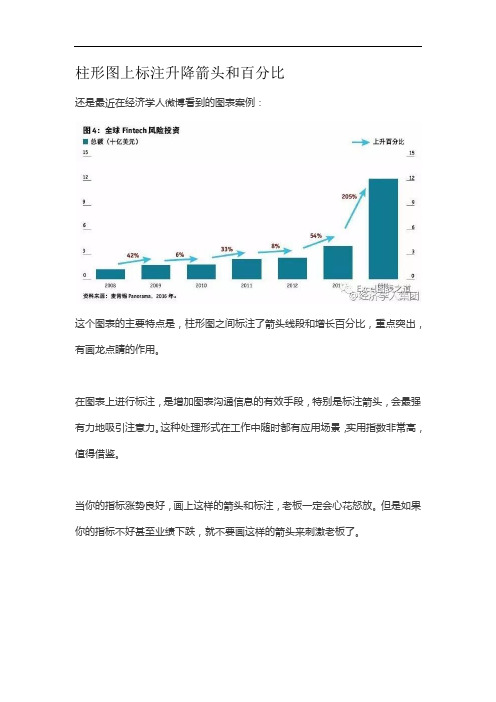
柱形图上标注升降箭头和百分比还是最近在经济学人微博看到的图表案例:这个图表的主要特点是,柱形图之间标注了箭头线段和增长百分比,重点突出,有画龙点睛的作用。
在图表上进行标注,是增加图表沟通信息的有效手段,特别是标注箭头,会最强有力地吸引注意力。
这种处理形式在工作中随时都有应用场景,实用指数非常高,值得借鉴。
当你的指标涨势良好,画上这样的箭头和标注,老板一定会心花怒放。
但是如果你的指标不好甚至业绩下跌,就不要画这样的箭头来刺激老板了。
从图片看,经济学人编辑似乎是手动绘制箭头和标注百分比的,因为箭头的起止位置、标签的位置都比较随意。
但手动绘制的问题是比较繁琐,数据变化后又不能自动变化,需要手动调整。
因此我们做的话,要找到自动绘制的方法。
经过思考,我很快找到自动绘制的办法,而且还比较简单,具有性价比,因此写成帖子和大家分享。
作图思路Excel 的堆积柱形图可以添加系列线元素,连接堆积柱形图各段,我们可以利用这个系列线来绘制这个升降箭头。
但系列线和柱形图是紧密连接的,如果直接这样做,看起来就不是添加的标注了,不像例图看起来是后来标注的,显得更吸引人。
如何把系列线和柱形图分开?我考虑用辅助序列在次坐标做堆积柱形图后添加系列线,通过设置其分类间距,使其系列线与原序列的柱形图分开,实现后来标注的感觉。
数据准备数据准备可以很简单,如下图。
•辅助1,用来绘制次坐标的堆积柱形图,等于原指标。
•辅助2,用来绘制隐藏的折线图,以显示增长百分比,E7:=AVERAGE(C7:C8),取相邻两柱形图高度的中间值。
•增长率,F7:=C8/C7-1。
(抱歉,截图有些错误,E、F两列应该下移1行,从第8行开始更好,做范例时没注意,因已截图和上传,就不修改了,最后结果都是一样的)作图步骤1、B~E列做柱形图。
我使用了《Excel商业图表模板大法》里的经济学人风格模板,所以一键出图就已经具有了经济学人的风格,这可以为后续格式化节省大量时间。
仅需5步快速绘制柱状图
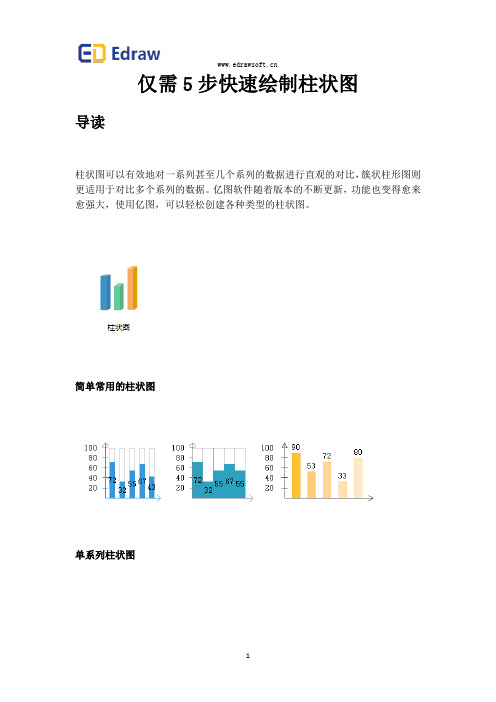
仅需5步快速绘制柱状图导读柱状图可以有效地对一系列甚至几个系列的数据进行直观的对比,簇状柱形图则更适用于对比多个系列的数据。
亿图软件随着版本的不断更新,功能也变得愈来愈强大,使用亿图,可以轻松创建各种类型的柱状图。
简单常用的柱状图单系列柱状图簇状柱形图、3D簇状柱形图和簇状圆柱图堆积柱形图、3D堆积柱形图和堆积圆柱图百分比堆积柱形图、3D百分比堆积柱形图和百分比堆积圆柱图如何快速创建柱形图?1、从图表类别中打开柱形图模板,并将合适的模板拖拽到绘图页面。
2、编辑柱形图数据:双击标签文本框,直接编辑数据。
柱形的高度根据数值与轴最大值的比例自动改变。
也可在选中图表后,通过浮动按钮,对数据进行统一修改。
温馨提示:对于百分比堆积柱形图,不能通过输入数值来编辑图形。
先选中类别子形状,然后拖动黄色的控制点改变柱状的高度和数值。
3、改变柱状的宽度:水平拖动第一个类别底端的黄色控制点即可。
4、设置系列填充样式:选择任一类别中的一个系列的子形状,或者图例中的子形状,改变它的填充颜色,亿图会自动应用到整个系列的形状。
5、改变类别间距:在浮动按钮菜单中点击,改变间距选项,输入间距值。
除了这些智能的控制点,亿图的柱形图模板还有一个浮动按钮。
通过这个按钮,可以轻松制作专业精美的柱状图。
其他设置:添加一个类:点击图表右上方的浮动按钮,选择添加一个类。
删除一个类:点击图表右上方浮动按钮,选择删除一个类。
也可以选中子形状然后按删除键。
设置类别数:点击图表右上方浮动按钮,设置分类数目,最小值是1。
设置系列数:点击图表右上方浮动按钮设置系列数字,最小值是1。
设置坐标轴最大值:点击图表右上方浮动按钮设置坐标轴最大值。
隐藏/显示数据标签:点击图表右上方浮动按钮上的隐藏/显示数值标签。
隐藏/显示图例:点击图表右上方浮动按钮的隐藏/显示图例。
移动图例:选择图例子形状 > 移动到您需要的位置。
浮动按钮相关数据设置:点击图片右上角的浮动按钮进行设置。
echarts柱状图显示数值
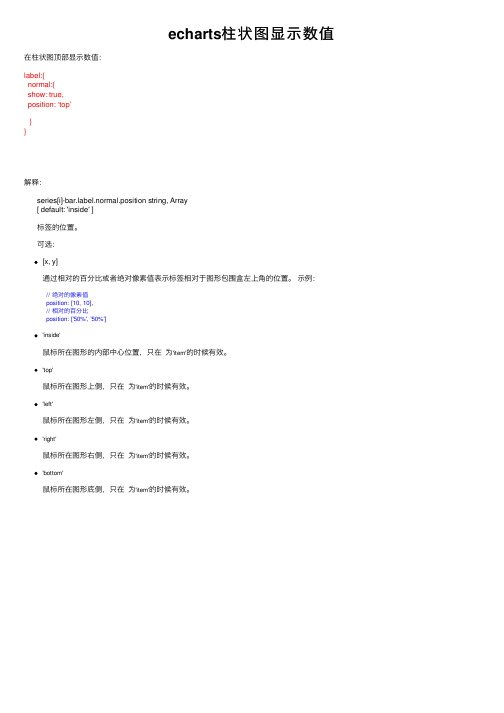
鼠标所在图形上侧,只在 为'item'的时候有效。
'left'
鼠标所在图形左侧,只在 为'item'的时候有效。
'right'
鼠标所在图形右侧,只在 为'item'的时候有效。
'bottom'
鼠标所在图形底侧,只在 为'item'的时候有效。
可选: [x, y] 通过相对的百分比或者绝对像素值表示标签相对于图形包围盒左上角的位置。 示例:
// 绝对的像素值 position: [10, 10], // 相对的百分比 position: ['50%', '50%'] 'inside'
鼠标所在图形的内部中心位置,只在 为'item'的时候有效。
通过相对的百分比或者绝对素值表示标签相对于图形包围盒左上角的位置
在柱状图顶部显示数值:
label:{ normal:{ show: true, position: ‘top’
} }
echarts柱 状 图 显 示 数 值
解释: series[i]bel.normal.position string, Array [ default: 'inside' ] 标签的位置。
- 1、下载文档前请自行甄别文档内容的完整性,平台不提供额外的编辑、内容补充、找答案等附加服务。
- 2、"仅部分预览"的文档,不可在线预览部分如存在完整性等问题,可反馈申请退款(可完整预览的文档不适用该条件!)。
- 3、如文档侵犯您的权益,请联系客服反馈,我们会尽快为您处理(人工客服工作时间:9:00-18:30)。
柱状图怎么做百分比
导语:
柱状图怎么做成百分比的图表作?大部分人,可能第一反应就是用Excel,其实对于上班族来说,Office确实是使用率很高的工具。
但是用过的人也一定了解,用它制作图表也有诸多不便之处。
本文,将教你柱状图是怎么做成百分比图!
免费获取商务图表软件:/businessform/
柱状图,是一种以长方形的长度为变量的表达图形的统计报告图,由一系列高度不等的纵向条纹表示数据分布的情况,用来比较两个或以上的价值(不同时间或者不同条件),只有一个变量,通常利用于较小的数据集分析。
柱状图亦可横向排列,或用多维方式表达。
专业的柱状图制作软件
简单直观的数据表格,丰富而又精美的模板,主要用于数据的统计与分析,易于比较各组数据之间的差别。
亿图图示软件设计了渐变色柱状图、单系列柱状图、3D柱状图、堆积柱状图和百分比柱状图等。
符号库里有各种样式的标志可以选择,更能轻松编辑颜色。
选择柱状图后,上方的旋转按钮可以改变图表方向。
做柱状图的时候,可以将excel绘制成模板图的数据格式,在软件里选中模板就可以直接导出文件,自动形成柱状图。
系统要求
Windows 2000, Windows XP, Windows 2003, Windows Vista, Windows 7,Windows 8, Windows 10
Mac OS X 10.10 +
Linux Debian, Ubuntu, Fedora, CentOS, OpenSUSE, Mint, Knoppix, RedHat, Gentoo及更多
亿图图示绘制“柱状图”的特点
来自全球超过600万的用户选择下载安装。
支持多系统操作:亿图图示柱状图可以在Windows,Mac 和 Linux上进行制作。
值得体验的产品:来自全球超过600万的用户选择下载安装,几十次的更新让产品愈加完美。
简单操作:方便用户创建一幅理想的柱状图。
即使不擅长数据分析,也能够将报表做的清晰美观。
丰富的图形符号库助你轻松制作柱状图
内置丰富的模板
普通柱状图示例
获取更多商务图表使用技巧:/software/chart/。
